Windows 10でNetflixエラー70371101を修正
公開: 2022-11-07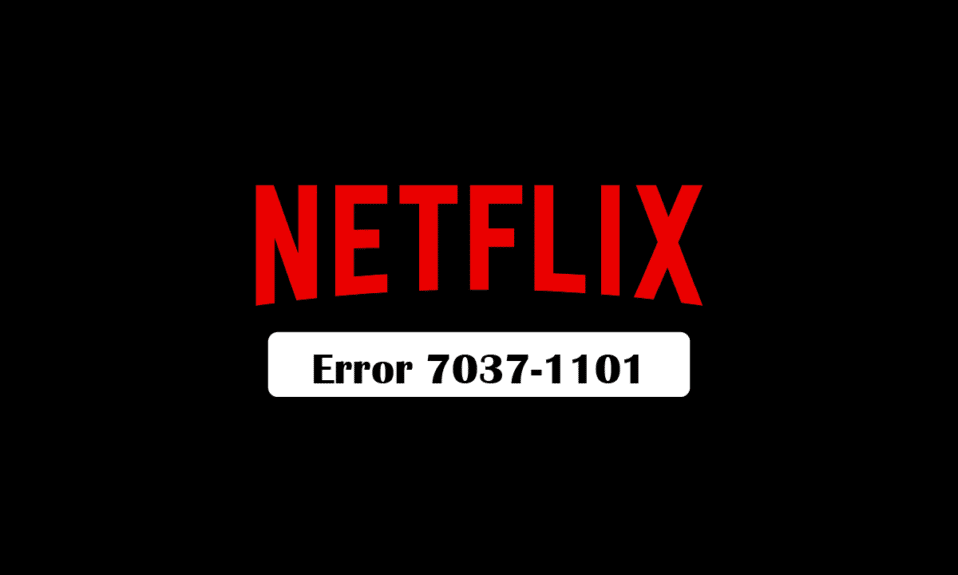
世界は、テレビや映画館から OTT プラットフォームへと移行しています。 これらのプラットフォームの 1 つである Netflix は、この革命のパイオニアです。 しかし、Netflix エラー 70371101 という望ましくないポップアップが表示されて、Netflix とチルの連勝が妨げられた場合はどうなるでしょうか。 この問題は、Netflix の中断エラーの一部です。 記事を読み続けて、Netflix エラー M70371101 を修正する解決策を確認してください。
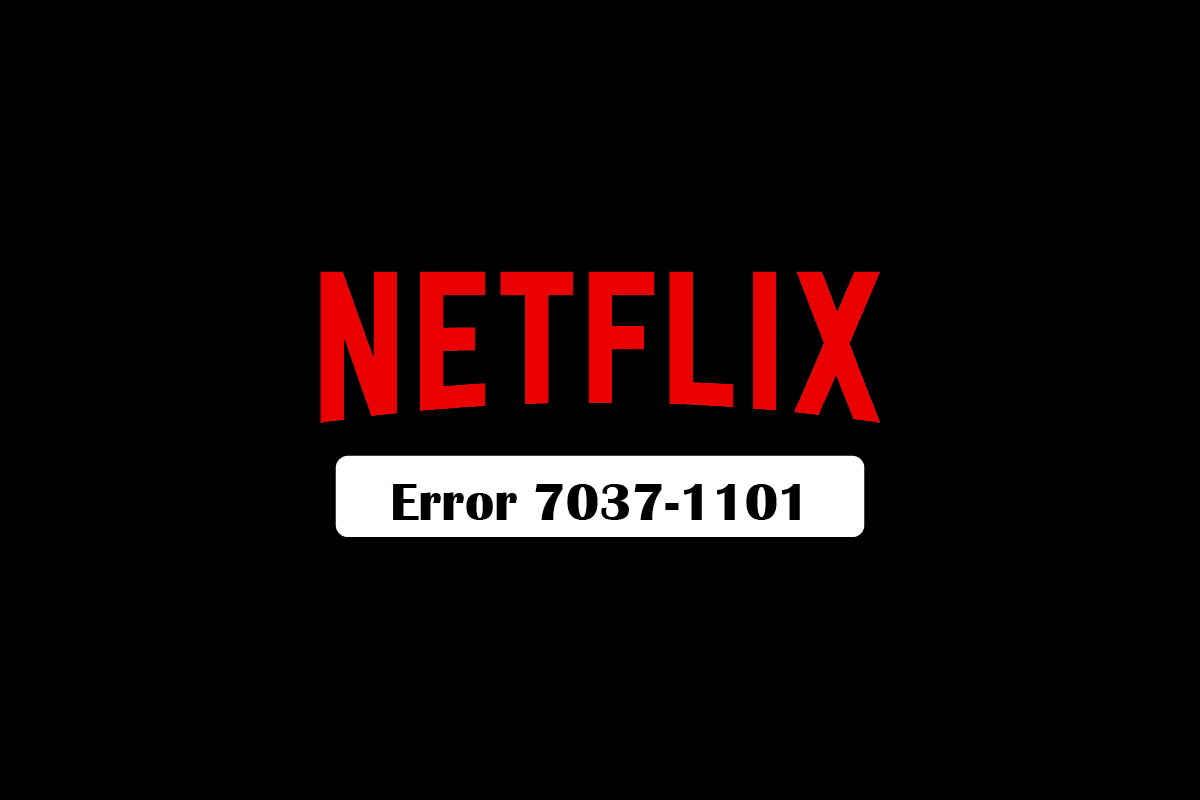
コンテンツ
- Windows 10でNetflixエラー7037 1101を修正する方法
- Netflix エラー 1011 の考えられる原因は何ですか?
- 方法 1: モデム設定を復元する
- 方法 2: ルーターの位置を変える
- 方法 3: PC を再起動する
- 方法 4: VPN とプロキシ サーバーを無効にする
- 方法 5: Netflix に再サインインする
- 方法 6: Web ブラウザを更新する
- 方法 7: ネットワーク設定をリセットする
- 方法 8: インターネット サービス プロバイダーに問い合わせる
Windows 10でNetflixエラー7037 1101を修正する方法
解決するのが複雑に見える技術的な問題に直面することが何度かあります。 したがって、以下のリストで提案した方法は、技術的な初心者でも簡単に実行できます。 あなたがこの問題を解決したい人なら、あなたは正しい場所にいます. エラー コード 07111 1957-205042 と Netflix エラー 07351 5102 を修正するのに役立つ完璧なガイドをお届けします。
Netflix エラー 1011 の考えられる原因は何ですか?
Netflix エラー M70371101、エラー コード 07111 1957-205042、および Netflix エラー 07351 5102 には複数の理由が考えられます。いくつかの理由を以下に示します。
- インターネット接続が悪い
- インターネット接続の低下につながるルーターの位置。
- 接続設定の変更
- ストリーミング サイトは、パブリック ネットワークによってブロックされます。
方法 1: モデム設定を復元する
上記の方法のいずれかで Netflix エラー U70371101 の問題が解決しない場合は、ルーターの再起動が必要になる場合があります。
1. ルーターの背面にある電源スイッチを探します
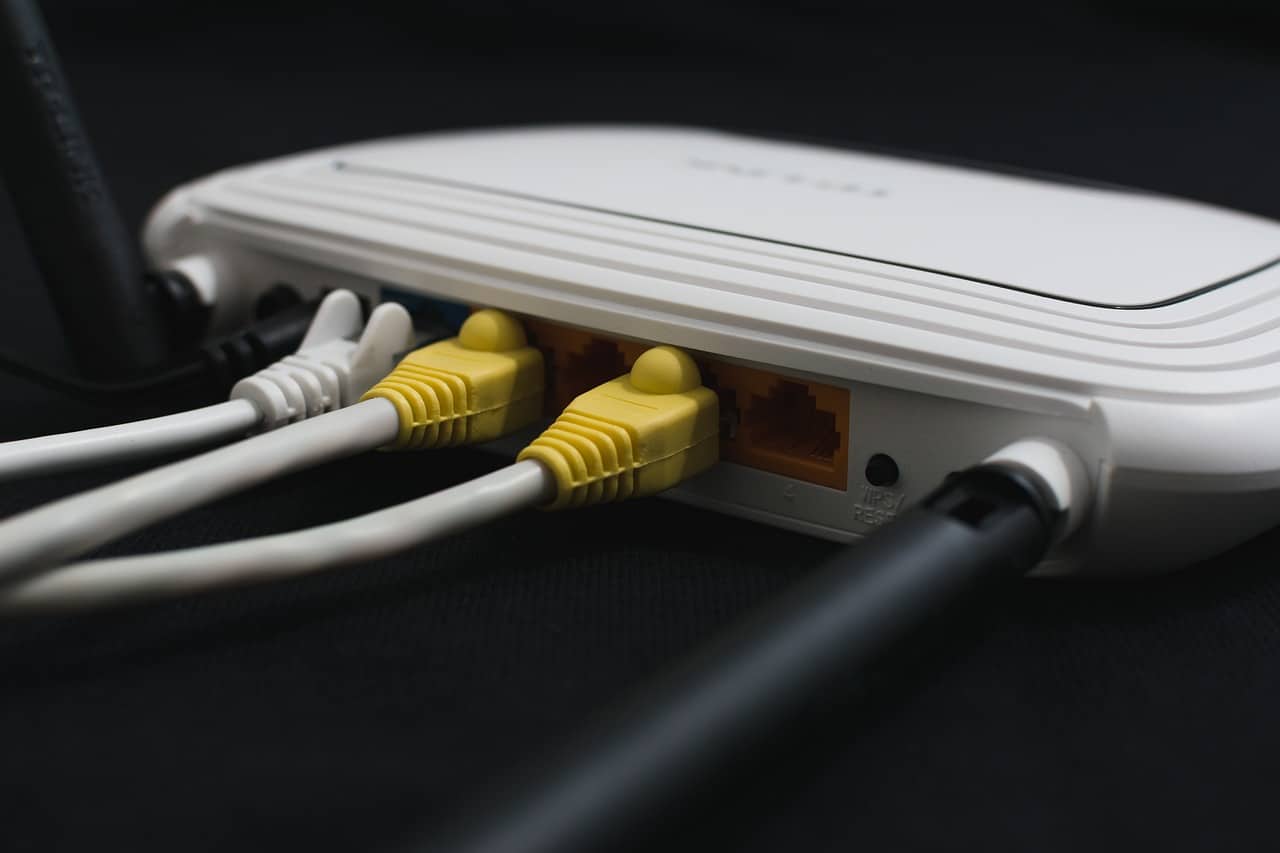
2. 電源ボタンをオフの位置に切り替えます
3. 次に、主電源をオフにするか、ルーターから電源ケーブルを取り外し、すべての電力が放電されるまで待ちます。
4. 数分後に電源ケーブルスイッチを電源に再接続します。
5.再度サインインする必要があります。 接続が正しく確立された後、問題が解決したかどうかを確認します。
方法 2: ルーターの位置を変える
1. 開放された部屋でルーターを地面から離してください。 ルーターが机や本棚の上にあると、受信状態が良くなります。

2. デバイスとルーターを近づけます。 可能であればそれらをまとめてください。
3. 他のワイヤレス機器やガジェットの近くからルーターを取り外します。
これにより、Netflix エラー U70371101 の問題が修正されるかどうかを確認します。
また読む: Windows 10でNetflix 5.7エラーを修正する
方法 3: PC を再起動する
Netflix エラー U70371101 を修正する最も簡単な方法は、PC を再起動することです。 これを行うことで、バックグラウンドでのすべての技術的な不具合と不完全なインスタンスがクリアされます。 PC を再起動する手順は次のとおりです。
1. Alt キーと F4 キーを同時に押します。
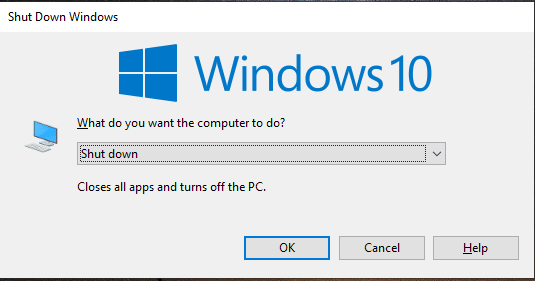
2. 上記のキーを押した後に表示される再起動オプションに移動します。
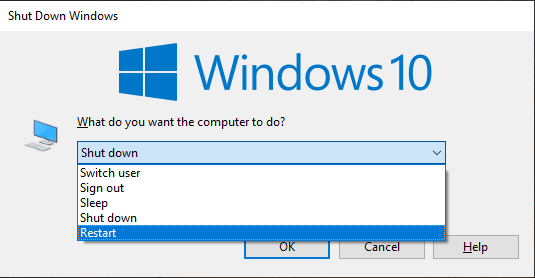
3. 再起動オプションをクリックします。
![[OK] をクリックします。 Windows 10でNetflixエラー70371101を修正](/uploads/article/6349/GlMYSf9HIvE4qHXy.png)
方法 4: VPN とプロキシ サーバーを無効にする
仮想プライベート ネットワーク (VPN) には、インターネット ネットワークが Netflix サーバーと対話する方法を変更する機能があります。 以下の手順に従って、VPN ネットワークを無効にすることができます。 ガイドを読んで、Windows 10 で VPN とプロキシ サーバーを無効にします。
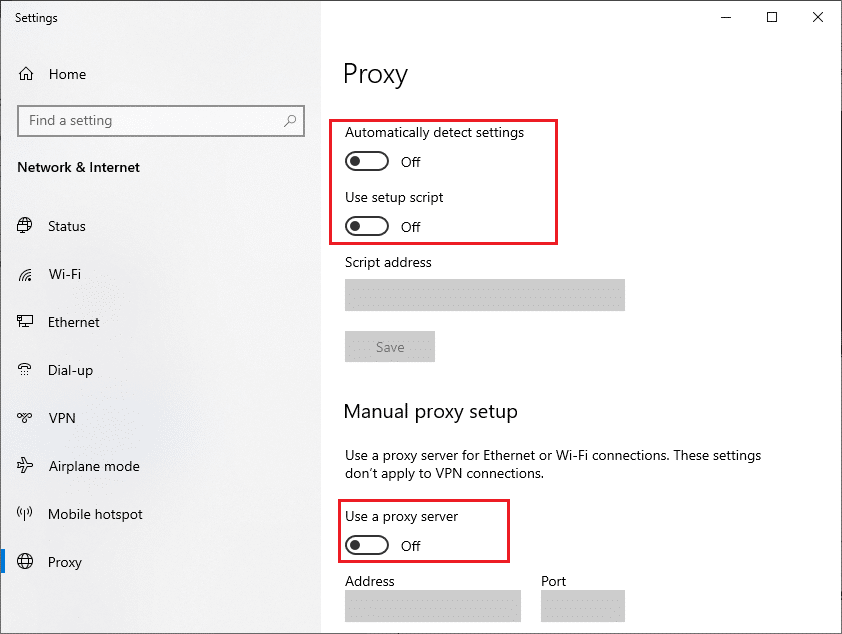
また読む: Windows 10でNetflixエラーコードNSES-404を修正する
方法 5: Netflix に再サインインする
Netflix エラー コード 07111 1957-205042 を修正するには、サインアウトして Netflix に再度サインインします。 以下の手順に従って、Netflix エラー M70371101 を解決してください。

1. Netflix アカウントにすでにログインしている PC でブラウザーを開きます。
2. 画面の右上隅にある [サインアウト] オプションをクリックします。
![[サインアウト] をクリックします。 Windows 10でNetflixエラー70371101を修正](/uploads/article/6349/jhrtYJGgEJv2T1sM.png)
3. しばらく待ってから、ブラウザでNetflixを再度開きます。
4. [サインイン] オプションをクリックします。
![[サインイン] をクリックします。 Netflixが中断を許すのを修正](/uploads/article/6349/K8wO1NcI3ZQTSWtE.jpeg)
方法 6: Web ブラウザを更新する
心に留めておくべきもう 1 つの重要なことは、ブラウザを常に最新の状態に保つことです。 古い Web ブラウザーを使用すると、Netflix エラー 70371101 エラーが発生する可能性があります。 そのため、以下の手順に従ってブラウザを更新してください。
1. Windows Searchに移動し、現在使用しているFirefoxやGoogle Chrome などのブラウザーを開きます。
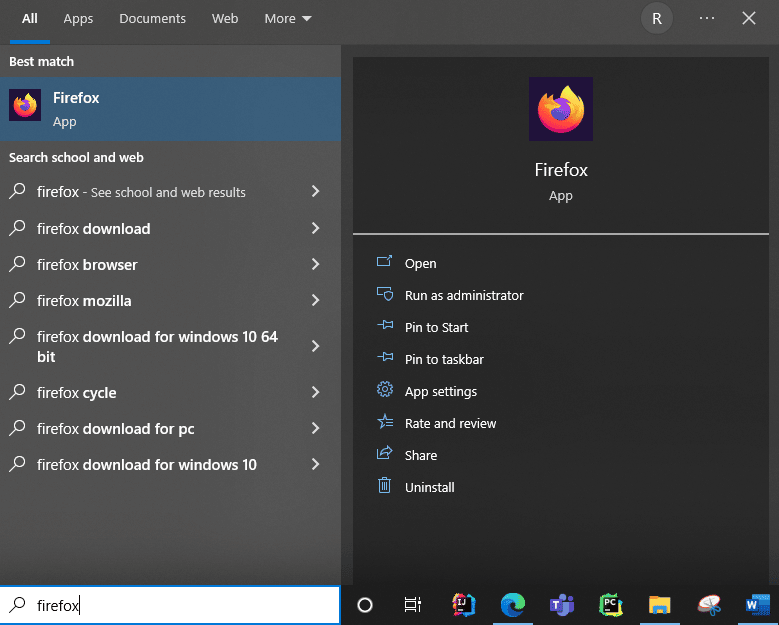
2. ここで、ハンバーガー メニュー(つまり、3 つのドット メニュー) をクリックします。
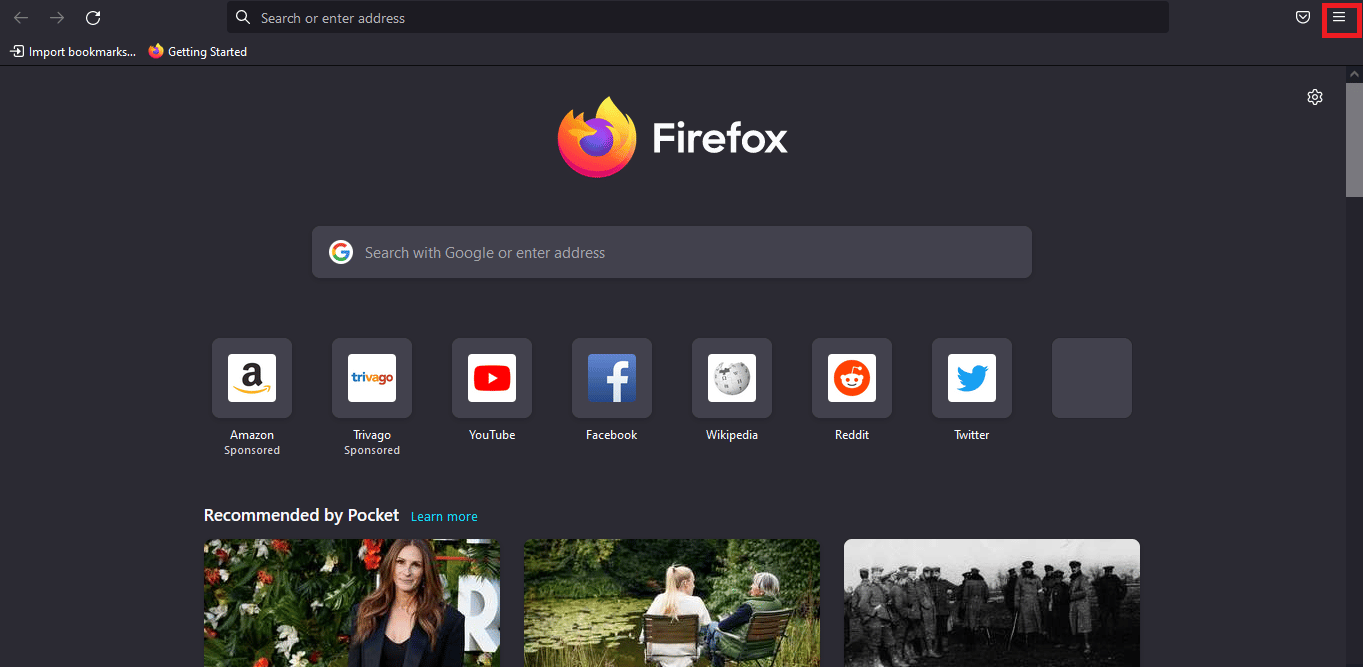
3.次に、ブラウザ設定で更新の確認をクリックし、それに応じてブラウザを更新します。
![Firefox メニューの [設定] をクリックします。 Windows 10でNetflixエラー70371101を修正](/uploads/article/6349/xZYqKrJoUcxBd1OA.png)
方法 7: ネットワーク設定をリセットする
Netflix エラー M7037 1101 を修正するには、ネットワーク設定をリセットします。 ガイドに従って、Windows 10 のネットワーク設定をリセットします。
![[ネットワークのリセット] で [今すぐリセット] をクリックします。 Windows 10でNetflixエラー70371101を修正](/uploads/article/6349/TtOPZPmnP78VfYsg.png)
また読む: NetflixエラーコードM7111-1101を修正する方法
方法 8: インターネット サービス プロバイダーに問い合わせる
Netflix エラー 70371101 エラーの問題を解決するには、お住まいの地域のインターネット サービス プロバイダーに連絡し、その地域にネットワークの問題があるかどうかを確認する必要があります。 多くの場合、公衆 Wi-Fi はストリーミング サイトをブロックし、エラーがポップアップ表示されます。 そのため、Wi-Fi プロバイダーに連絡して、サイトがブロックされているかどうかを確認できます。 Netflix エラー M70371101 のような問題がある場合は、インターネット設定の変更とモデムのリセットまたは再起動を依頼してください。
よくある質問 (FAQ)
Q1. Netflix がエラー メッセージを表示し続けるのはなぜですか?
答え。 一般に、ストリーミングには 2 桁の速度の Mbps が必要なため、インターネット接続が不十分なために発生します。 しかし、エラーが発生し続ける原因は他にもあります。 それらのいくつかは、デフォルト設定で行われた変更、ストリーミング サイトの公衆 Wi-Fi によるブロック、時代遅れのクロム、同時に Netflix を使用する 4 人以上のユーザーであり、ルーターの位置が原因でエラーが発生し、パフォーマンスが低下することもあります。インターネット接続と Netflix と Web ブラウザの非互換性。
Q2. Netflixに接続しているデバイスが多すぎるとどうなりますか?
答え。 同じサブスクリプション プランからより多くのユーザーがストリーミングしている場合、Netflix でエラーが表示されることがあります。 そのため、パスワードを共有した相手に連絡して、Netflix をオフにするよう依頼する必要があります。
Q3. ネットワークエラーが表示されたときにNetflixを修正するにはどうすればよいですか?
答え。 エラーを修正する方法は複数あります。 その中には、PC の再起動、ブラウザーのキャッシュの消去、ルーターの位置の変更、Google Chrome の更新、インターネットの高速化、別のブラウザーの使用の試み、Netflix のパスワードを共有している友人に Netflix アプリをオフにするよう依頼することなどがあります。
Q4. Netflix が中断を許して表示しているのはなぜですか?
答え。 Netflix での高品質のビデオ ストリーミングには 10 Mbps 以上の速度が必要であり、モバイル ホットスポットやセルラー ネットワークではこの範囲の速度を提供できない場合があるため、インターネット接続が不十分であることは、Netflix が中断エラーを許す最も重要な理由の 1 つです。
Q5. Netflix の Cookie をクリアするにはどうすればよいですか?
答え。 neflix.com/clear cookiesにアクセスできます。 このサイトにアクセスすると、Cookie をクリアできますが、アカウントはサインオフされます。 そのため、Netflix ID とパスワードを再入力する必要があります。
Q6. 1 つの Netflix アカウントで何人が使用できますか?
答え。 ベーシックプランからプレミアムプランでは利用人数が変わるため、ご利用のプランによって異なります。 基本プランを利用している場合、ストリーミング アプリケーションを使用できるのは 1 人のユーザーのみです。 標準プランを利用している場合、Netflix はユーザーに対して 2 つの画面を許可します。 プレミアムの高度なプランをお持ちの場合、Netflix は 4 人のユーザーにストリーミングを許可します。
おすすめされた:
- macOS での Keka エラー コード 2 の修正
- Netflixのこのタイトルはすぐに視聴できないというエラーを修正
- Netflixのエラーコードu7121 3202を修正
- Netflixの予期しないエラーを修正
Netflix エラー 70371101の解決策が見つかったことを願っています。 それでも問題が解決しない場合は、システムの復元を実行できます。 上記の方法はすべて、垂れ下がった気分をNetflixに戻し、気分を落ち着かせる基本的なトラブルシューティング方法でした. また、これらのメソッドを使用して、他の Netflix パードンの中断ポップアップを解決することもできます。
